עצה 1: כיצד לגלגל לאחור SP3
עצה 1: כיצד לגלגל לאחור SP3
Service Pack 3 הוא הגירסה השלישית של החבילהתיקונים עבור מערכות ההפעלה של Windows. זה יכול להיות הכלול קבצי ההתקנה של ערכת ההפצה או מותקן על ידי תוכנית עצמאית, בעוד ההסרה שלה אפשרי רק במקרה השני באמצעות כלי השירות לשחזור המערכת.

יהיה עליך
- - מיומנויות של משתמש מחשב בטוח.
הוראות
1
פתח את רשימת התוכניות באמצעות תפריט "התחל". בחר את הפריט "שירות" בסעיף התוכניות הרגילות והפעל את כלי השחזור של מערכת ההפעלה Windows.
2
בחלון שמופיע, השתמש בחצים לבחירהתאריך המחסום שנוצר לפני התקנת Service Pack 3. שים לב כי פעולה זו מסירה את כל התוכניות המותקנות מנקודת השחזור לזמן הנוכחי. גם הגדרות מערכת ההפעלה ישתנו.
3
כדי למנוע אובדן נתונים, שמורהמשתמש תוכנית קבצים שניתן להסיר במהלך תהליך החזרה. זה יכול להיות כניסות וסיסמאות שונות, הגדרות תצורה, קבצים שמירת התקדמות במשחקים וכן הלאה.
4
בחלון שמופיע, קרא את השניהתנאים עבור מערכת ההפעלה כדי לחזור למצב הקודם שלה. באופן זמני, צא מכל התוכניות הפועלות כעת. בצע שחזור מערכת. במקרה זה, המחשב יופעל מחדש באופן אוטומטי ויסיר יחד עם התוכניות המותקנות Service Pack 3. אפשרות זו רלוונטית רק אם SP3 הותקן במחשב כעדכון. אם הגירסה של מערכת ההפעלה שלך הכילה אותה בעצמה, השתמש בהתקנה של ההפצה עם SP2 או בכל גרסה אחרת שאתה צריך.
5
כדי להתקין מחדש את מערכת ההפעלה, הכנסעם Windows XP SP2 או כל גרסה אחרת בכונן, הפעל מחדש את המחשב. ברגע שהיא מופעלת, הקש Esc ובתפריט הכתובים הכניס את הכונן שלך כהתקן האתחול הראשוני של המערכת. שמור את השינוי, המשך לאתחל מהתקליטור על ידי לחיצה על מקש כלשהו. בתפריט נראה של התקנת Windows, בצע את ההתקנה, בהתאם להוראות של המערכת בדיוק.
עצה 2: כיצד להשתלב ב- Windows SP3
בצע את הפעולה של שילוב Service Pack 3 בניתן לחלק את מערכת ההפעלה Windows XP לארבעה שלבים עוקבים: הכנת הנתונים הדרושים, חילוץ קבצי תמונת האתחול, שילוב בפועל ויצירת דיסק האתחול.

יהיה עליך
- - דיסק ההתקנה של Windows XP;
- - Windows XP SP3;
- - כל תוכנית לפרוק את תמונת הדיסק (Nero, BBIE);
- - Nero צריבת ROM
הוראות
1
התקשר לתפריט הראשי של מערכת ההפעלה Windows XP על ידי לחיצה על כפתור "התחל" וללכת "לוח הבקרה" כדי לבצע את הפעולה של הפעלת התצוגה של תיקיות מוסתרות.
2
ציין את המאפיין "מאפייני תיקיה" ולחץ על הכרטיסייה "תצוגה" של תיבת הדו-שיח מאפיינים פתוחים.
3
בחר בתיבת הסימון "הצג קבצים ותיקיות מוסתרים" ונקה את תיבת הסימון "הסתר קבצים מוגנים ותיקיות".
4
אשר את היישום של השינויים שנבחרו על ידי לחיצה על כפתור אישור וליצור שתי תיקיות חדשות עם שמות שרירותיים, תוך שימוש רק באלפבית הלטיני (xp2, sp3).
5
צור עותק של דיסק ההתקנה של Windows XP בתיקייה הראשונה ועתק מארכיון SP3 בתיקייה השנייה.
6
חזור לתפריט התחל הראשי ועבור לפריט "הפעלה" כדי לבצע את פעולת ביטול הקובץ.
7
הזן את הערך של drive_name: sp3windowsxp-kb936929-sp3-x3-x86-enu.exe -x בשדה "פתח" ולחץ על הלחצן אישור כדי לאשר את הפקודה לפריסת הקובץ שנבחר.
8
ציין את התיקייה SP3 שנוצרה כדי לשמור את הקובץ שלא נמחק ולמחוק את הארכיון.
9
הזן אתשם x_disk_space_protect_name: cdimage.iso שבו x הוא שם התקליטור עם דיסק ההתקנה של Windows XP בשדה הטקסט של שורת הפקודה ליצירת התמונה של הדיסק שצוין ואשר את הפקודה על-ידי הקשה על מקש Enter.
10
לחזור לתפריט הראשי "התחל" ושוב ללכת "הפעלה" כדי ליישם את שילוב החבילה.
11
ציין את הערך של drive_name: sp3i386updateupdate.exe / integrate: drive_name: xp2 בתיבה פתח את, ואשר את פקודת השילוב על-ידי לחיצה על אישור.
12
פתח את היישום Nero Burning ROM ובחר את הפקודה "Create Bootable CD".
13
עבור אל הכרטיסייה אתחול של חלון הגדרות היישום שנפתח והחל את תיבת הסימון בתיבה קובץ תמונה.
14
לחץ על הלחצן עיון וציין את הקובץ שנוצר על-ידי תוכנית פריקת תמונות הדיסק (image1.bin).
15
החל את תיבת הסימון אפשר הגדרות מומחה וציין את הפקודה 'ללא אמולציה' ברשימה הנפתחת של קו Rind of emulation.
16
בחר את הערך 07C0 בקטע טעינת מקטעים, וציין ערך של 4 בשורה של מספר המגזרים הטעונים.
17
אשר את הפקודה על-ידי לחיצה על הלחצן אישור והמתן עד לסיום ההקלטה.
עצה 3: סקירה כללית של תוכנת אנטי-וירוס בחינם עבור Windows
עבור Microsoft Windows מפותחים באופן פעילעשרות תוכניות המספקות פונקציות כדי להגן על המחשב מפני וירוסים, תולעים, סוסים טרויאנים ותוכנות זדוניות אחרות. חשבו על חמש החלופות החינמיות הפופולריות ביותר לחבילות בתשלום, המספקות אבטחה מספקת.

הוראות
1
קומודו אנטי וירוס. אחד הטובים ביותר ללא תשלום מלא התכונותאנטי וירוס עם קוד מקור סגור. יש את הפונקציות של הגנה פרואקטיבית, ניתוח היוריסטי, מתזמן. תכונה ייחודית - היכולת להפעיל תוכניות חשודות במה שמכונה "ארגז חול" - מרחב עבודה מבודד למניעת הידבקות. תומך בגירסאות של Windows XP, 7, 8. הוא פותח באופן פעיל. גודל המתקין הוא כ 88 MB.

2
Avast!. עוד תוכנית אנטי וירוס פופולרי,ללא תשלום מופץ על ידי החברה הצ'כוסלובקית. ישנם כ 200 מיליון משתמשים ברחבי העולם. יש את כל הפונקציות המודרניות של הגנה מפני תוכניות זדוניות. מאופיין על ידי ממשק ידידותי למשתמש ברוסית, מהירות טובה דרישות נמוכות עבור ביצועי המחשב. יש לו כמה פרסים. הגודל של המתקין הוא כ 4.5 MB.
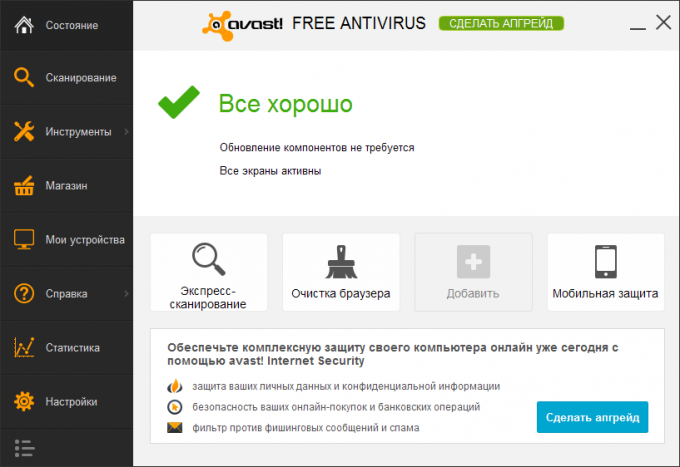
3
אנטי וירוס חינם. תוכנית האנטי וירוס מפותחתהחברה הגרמנית. יש מובנית תושב צג, סורק, עדכון אוטומטי, פונקציות זיהוי של הודעות פרסום, תוכנות ריגול, וכו 'זה מאופיין על ידי הפשטות של הממשק. תומך ב- Windows XP (SP2, SP3), 7, 8. יש לו פרסים. קובץ ההתקנה של התוכנית יש גודל של כ 125 MB.

4
ממוצע אנטי וירוס חינם. מערכת אנטי וירוס צ'כית. הוא מכיל תושב הקובץ סורקים, דואר אלקטרוני, הגנה לגלוש (בדיקת קישורים לפני לחיצה), מניעת ריגול וגניבת נתונים. מאושר על ידי כל הארגונים הגדולים הסמכה. יש יותר מ -137 מיליון משתמשים ברחבי העולם. תומך ב- Windows XP, 2003, Vista, 2008, 7, 8. קובץ ההתקנה הוא בערך 136 MB בגודל.

5
אנטי וירוס. פותח בשנת 2009 על ידי החברה הרוסית. מספק מגוון רחב של הגנה מפני כל מיני תוכנות זדוניות ומסוכנות. הוא מאופיין באפשרות של תצורה עצמאית של מודולי התוכנית, ממשק מובנה ברוסית, עומס מינימלי על המערכת. מתפתח באופן פעיל. הגודל של המתקין הוא כ 500 MB.

עצה 4: כיצד לשלב את השירות
אינטגרציה שירות SP3 לתוך מערכת ההפעלה Windows מיוצר ב - Windows XPארבעה שלבים. ראשית, הנתונים הדרושים הוא מוכן, ולאחר מכן את קבצי תמונת האתחול ואינטגרציה ישירה מופקים, ובסופו של דבר דיסק אתחול נוצר.

יהיה עליך
- - דיסק ההתקנה של Windows;
- שירות SP3.
הוראות
1
לחץ על כפתור "התחל" כדי לקרוא את הראשיבתפריט של מערכת ההפעלה Windows. עבור אל "לוח הבקרה", לחץ על "סדר" כפתור ובחר "אפשרויות תיקייה". לחץ על הכרטיסייה "הצג" וסמן את התיבה "הצג קבצים ותיקיות מוסתרים". לחץ על אישור כדי להחיל את השינויים.
2
צור שתי תיקיות באקראי. אחד הוא עותק של דיסק ההפעלה של מערכת ההפעלה Windows, השני הוא להעתיק את הארכיון SP3. יש לציין כי שם התיקיות צריך להיות מוגדר רק בלטינית. לאחר מכן, לפתוח את תפריט התחל ולהפעיל את "הפעלה" הפקודה כדי לפתוח את הקובץ.
3
ציין את הנתיב לקובץ בשדה הפקודה "הפעלה"SP3 kb936929-sp3-x86-enu.exe, שבו עליך לפתוח את הרוכסן. שם הקובץ חייב להתאים לגרסה של מערכת ההפעלה שאתה מתקין. לחץ על הלחצן "פתח" כדי להתחיל לפרוק את הקובץ שנבחר. לאחר השלמת הפעולה, מחק את הארכיון מהתיקיה שנוצרה.
4
הכנס את דיסק ההתקנה לכונן המחשב. כתוב את הכתובת לקובץ cdimage.iso הממוקם בדיסק בשורת הפקודה. לחץ על הלחצן Enter. כתוצאה מכך, תיצור תמונה של הדיסק שצוין, אשר יוצב בתיקיה השנייה.
5
שלב את שירות SP3 עם מערכת ההפעלה. לשם כך, הקלד את הפקודה הבאה בשורת הפקודה: "שם הקובץ עם. לחץ על הלחצן Enter.
6
התקן כל תוכנית לפריקת תמונות. לדוגמה, ניתן להשתמש ביישום Nero Burning ROM. הפעל אותו ובחר בפקודה "צור תקליטור נטען". פתח את הכרטיסייה אתחול ובדוק את התיבה קובץ תמונה. לחץ על הלחצן עיון וציין את הנתיב לקובץ התמונה. אשר את הפקודה והמתן עד לסיום ההקלטה.







